Adobe Acrobat是大多数人创建、编辑或转换 PDF 文档时的首选解决方案。
但是在使用Adobe Acrobat的时候,您可能会发现无法找到所需的转换工具。在本文中,我们与您分享如何使用Adobe Acrobat及其替代方案轻松将 PDF 转换为 Word。
- 如何使用 Adobe Acrobat 替代方案将 PDF 转换为 Word?
在了解如何使用Adobe Acrobat 将 PDF 转换为 Word 之前,我们想与您分享一个更简单、更有效的解决方案——使用UPDF。UPDF旨在简化转换过程,因此您可以在几秒钟内将 PDF 文件转换为 Word 和其他格式同时还能保持其原有格式不变。
以下是如何使用UPDF将PDF文档转换为Word格式的具体步骤:
第 1 步:添加文件
在计算机上打开 UPDF,然后单击“打开文件”以选择您要转换的 PDF 文档。您还可以通过简单地将文件拖放到程序的主界面来添加文件。

第 2 步:选择输出格式
打开 PDF 文件后,您需要单击右侧的“导出 PDF”图标。
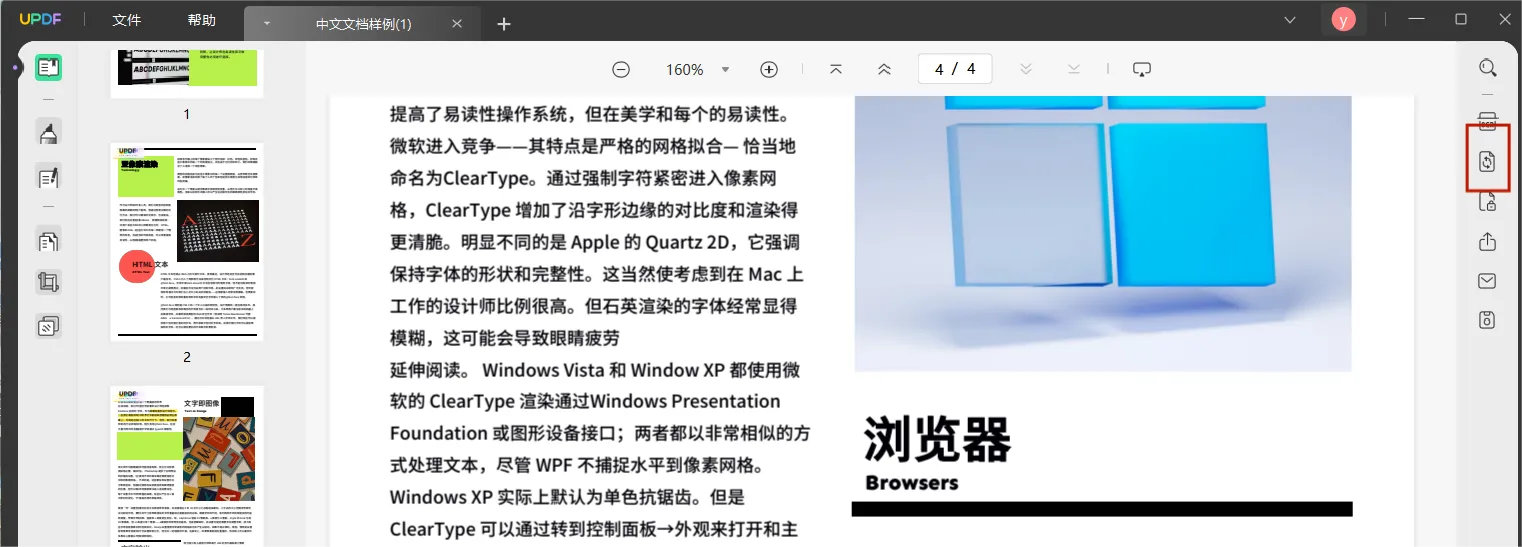
该软件支持多种输出格式,包括 Word、Excel、PowerPoint、文本、图像、RTF、HTML、XML 和 PDF/A。您需要转成Word,可以选择“Word”就可以了。
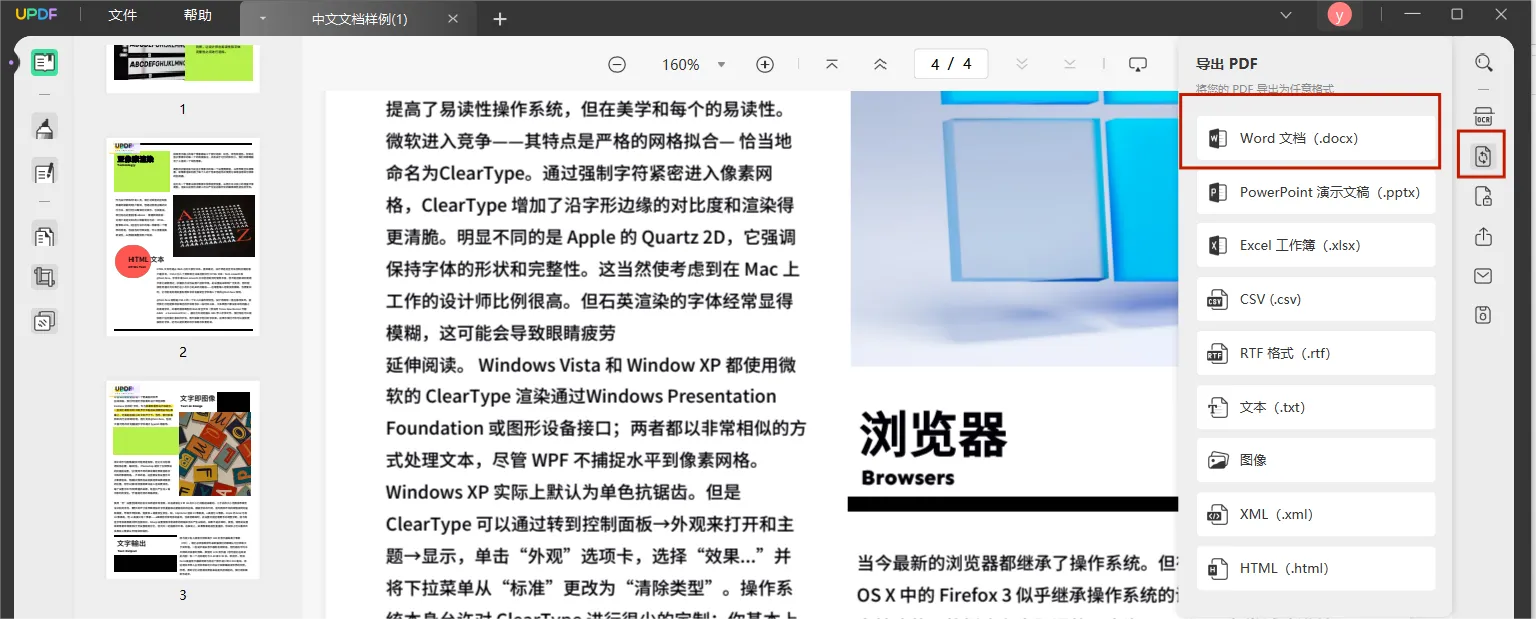
第3步:选择输出页面范围
如果您的文档有多个页面,但你不想转换所有页面,则可以使用 “页面范围”选项来 选择要转换的页面。
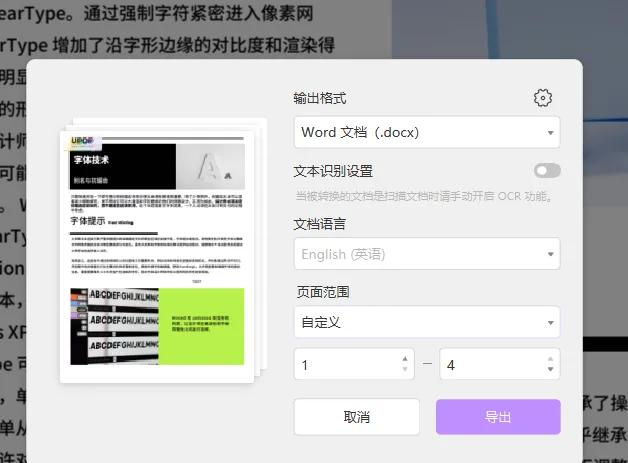
随后单击“导出”,选择输出文件夹,转换过程将立即开始。整个过程会在几秒钟内结束。结束之后就成功将PDF转换成了Word。
- 如何使用 Adobe Acrobat 桌面解决方案将 PDF 转换为 Word?
在桌面版 Adobe Acrobat 上将 PDF 文档转换为 Word 是一个相对简单的过程。可以按照以下步骤操作:
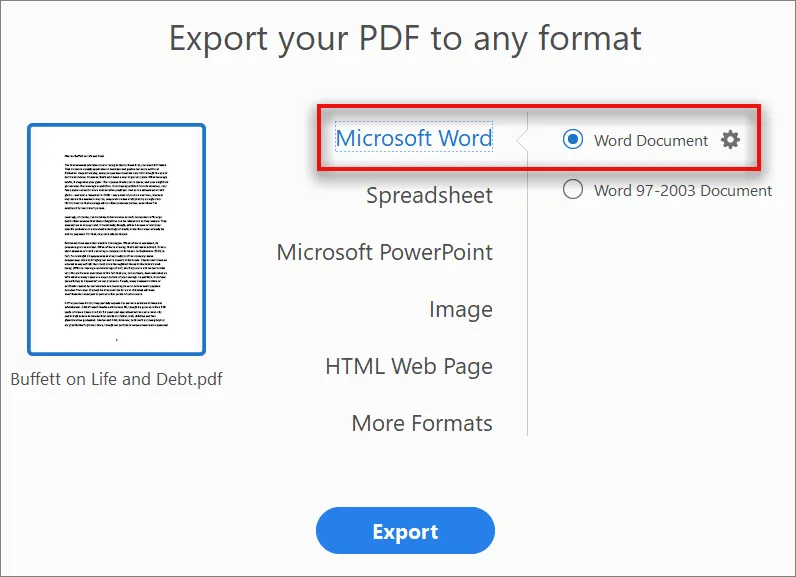
步骤1:在 PC 上打开 Adobe Acrobat,然后用它打开要转换的 PDF 文件。
步骤 2:在 Acrobat 中打开文档后,单击右侧的“导出 PDF”工具。
步骤 3:选择“Microsoft Word”作为格式,然后选择“Word 文档”。
步骤4:点击“导出”开始转换。如果 PDF 已扫描或包含扫描内容,Acrobat 将在转换文档之前运行文本识别。
步骤5:命名转换后的文件并选择DOC或DOCX扩展名,然后单击“保存”按钮保存新创建的Word文档。
- 如何使用 Adobe Acrobat 在线解决方案将 PDF 转换为 Word?
如果您不想在计算机上安装 Adobe Acrobat,您可以选择使用其在线解决方案。该在线版本可在大多数浏览器上使用,与桌面版本一样有效。使用方法如下:
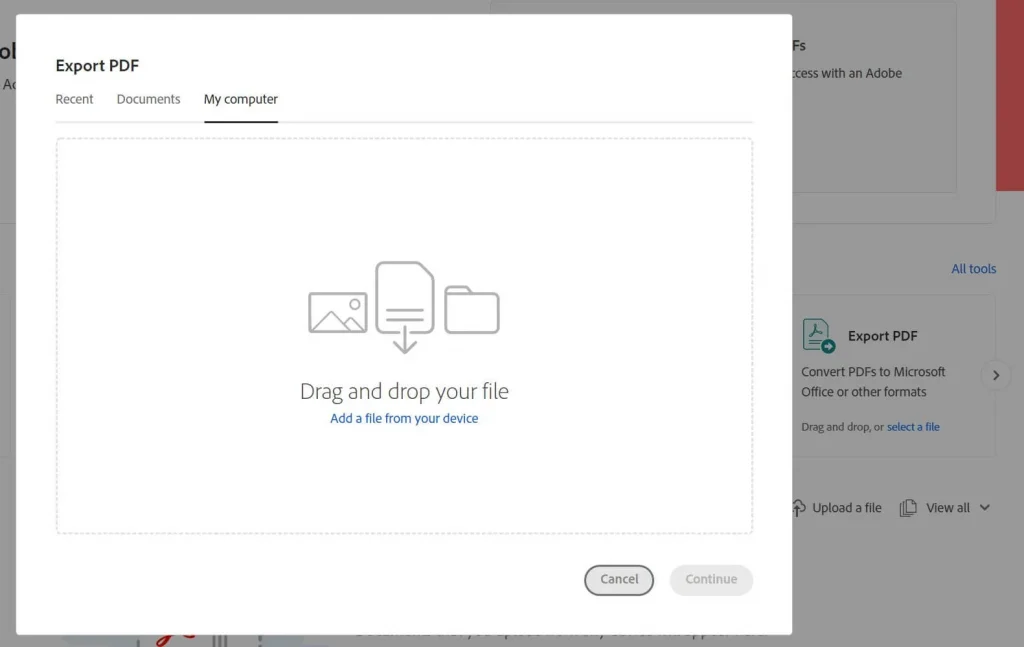
步骤 1:转至Adobe Acrobat PDF to Word 在线网站,访问 Adobe Acrobat 在线版本。在主屏幕上,单击“工具”,然后选择“导出 PDF”。您可能需要滚动才能找到此工具。
步骤 2:将要转换的 PDF 文件拖放到打开的窗口中。您还可以单击“从设备添加文件”来选择 PDF 文件。
步骤 3:添加文件后,检查“导出到”部分是否选择了“Microsoft Word”。如果您想将文档转换为任何其他格式,也可以使用此部分。只需从下拉菜单中选择首选格式即可。
步骤4:一切就绪后,单击“导出到 DOCX”开始转换过程。几秒钟后,您应该会在屏幕上看到文档的 Word 版本。您可以选择将其下载到您的计算机上或在 Microsoft Office 在线中查看。
- UPDF Converter 与 Adobe Acrobat 之间的比较
为了让您更轻松地在这些工具之间进行选择,我们认为我们可以提供比较。由于每种工具都有自己的优点和缺点,因此没有比概述每种工具的优缺点更好的方法来比较它们了。
UPDF的优点和缺点
优点
- UPDF 是一款一体化 PDF 解决方案,您可以使用它来阅读、注释、转换、编辑和组织 PDF。
- UPDF 具有简单的用户界面,使转换过程快速、高效且非常简单。
- 转换后原始 PDF 文档中的格式将保持一致。
- 它支持将PDF文档转换为多种其他格式,包括Excel、PPT、图像、HTML、XML等。
- 其OCR模块可以更轻松、更高效地转换扫描或图像丰富的文档。
缺点
- 还有一些功能需要开发。
Adobe Acrobat 的优点和缺点
优点
- 它是世界上最完整的 PDF 管理器之一,允许用户创建、编辑和转换PDF
- 转换非常准确并保留原始格式。
- 您可以将 PDF 文档转换为其他格式,例如 Excel、HTML、PowerPoint 等。
- 它可以同时用于转换批量文档。
缺点
- 用户界面可能难以使用,并且初学者用户可能无法立即理解。
- 尽管它附带了许多有用的工具,但该程序可能很昂贵并且对许多人来说遥不可及。
| UPDF | Acrobat | |
| 价格 | ▪39.99 美元/年 ▪59.99 美元/永久 | ▪ 标准版 155.88 美元/年 ▪ 专业版 239.88 美元/年 |
结论
Adobe Acrobat作为开发PDF的第一人,确实非常强大。很多人都会使用Adobe Acrobat 将PDF 转换为Word 格式,正如本文所介绍的方式。但Adobe Acrobat的使用体验很差,而且价格昂贵。这就是为什么我们要介绍第一部分UPDF的原因。它的价格仅为 Adobe Acrobat 的六分之一,但转换速度比 Adobe Acrobat 更快。
 UPDF
UPDF Windows 版
Windows 版 Mac 版
Mac 版 iOS 版
iOS 版 安卓版
安卓版 AI 网页版
AI 网页版 AI 助手
AI 助手 编辑 PDF
编辑 PDF 注释 PDF
注释 PDF 阅读 PDF
阅读 PDF  UPDF Cloud
UPDF Cloud 格式转换
格式转换 OCR 识别
OCR 识别 压缩 PDF
压缩 PDF 页面管理
页面管理 表单与签名
表单与签名 发票助手
发票助手 文档安全
文档安全 批量处理
批量处理 企业解决方案
企业解决方案 企业版价格
企业版价格 企业指南
企业指南 渠道合作
渠道合作 信创版
信创版 金融
金融 制造
制造 医疗
医疗 教育
教育 保险
保险 法律
法律 常见问题
常见问题 联系我们
联系我们 用户指南
用户指南 产品动态
产品动态 新闻中心
新闻中心 技术参数
技术参数 关于我们
关于我们 更新日志
更新日志






 周年庆特惠,立减+加赠会员时长
周年庆特惠,立减+加赠会员时长



